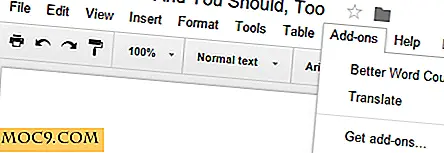Vil du have din privatliv tilbage? Installer og Kør Tor i Ubuntu
Har du nogensinde følt, at du bliver set i hvad du gør online? Websites synes at vide, hvem du er, og kan hilse på dig med dit navn, når du besøger dem. Google synes altid at vide, hvad du søger, selv før du startede søgningen. Bliver bange? Måske er det tid til at aktivere dit privatlivsfilter.
Tor er fri software og et åbent netværk, der hjælper dig med at forsvare dig mod en form for netværksovervågning, der truer personlig frihed og privatliv, fortrolige forretningsaktiviteter og relationer og statssikkerhed kendt som trafikanalyse.
Hvad Tor gør, er at sprænge din webkommunikation omkring et distribueret netværk af relæer, så ingen kan vide, hvor du er fra. Ved at bruge Tor forhindrer det nogen at lære, hvilke websteder du har besøgt, og også websteder for at finde ud af, hvor du er fra. ( Bemærk : For mere information om hvordan Tor virker, skal du tjekke oversigtssiden for nærmere forklaring. )
I denne vejledning viser vi dig, hvordan du installerer Tor i Ubuntu, og hvordan du får det til at køre i dine browsere.
Bemærk : Windows og Mac-brugere kan også downloade Tor fra download siden.
Installation af Tor i Ubuntu
Tilføj deb-filen til dine sources.list . Husk at ændre [YOUR_DISTRO_VERSION] til din nuværende distro-version.
sudo sh-c 'echo "deb http://deb.torproject.org/torproject.org [YOUR_DISTRO_VERSION] main" >> /etc/apt/sources.list'
Tilføj den gpg-nøgle, der bruges til at underskrive pakkerne:
gpg - keyserver keys.gnupg.net --recv 886DDD89 gpg --export A3C4F0F979CAA22CDBA8F512EE8CBC9E886DDD89 | sudo apt-key add -
Installer Tor
sudo apt-get opdatering sudo apt-get install tor tor-geoipdb polipo
Download polipo-konfigurationsfilen til din hjemmemappe (Højreklik på linket og vælg Gem link som ... ).
Sikkerhedskopier den eksisterende Polipo-konfigurationsfil, og flyt den nye konfigurationsfil til Polipo-mappen.
sudo mv / etc / polipo / config /etc/polipo/config.bak sudo mv ~ / polipo.conf / etc / polipo / config
Genstart Polipo
sudo /etc/init.d/polipo genstart
Aktivér Tor i Firefox
Installer Torbutton udvidelse til Firefox.
Når du har genstartet din Firefox, vil du se et "Tor Disabled" ikon på statuslinjen.

Klik på det for at aktivere Tor.

Du kan gå til siden Indstillinger og klikke på Testindstillinger for at se, om Tor fungerer.


Alternativt kan du gå til https://check.torproject.org/. Det vil informere dig om du kører Tor.

Konfiguration af Google Chrome til at bruge Tor
I Google Chrome klikker du på skiftenøgleikonet og går til siden Indstillinger.
Gå til fanen "Under hætten" og klik på knappen Change proxy settings .

Skift proxyindstillingen til "Manuel proxy-konfiguration". Indtast følgende i HTTP proxy, Secure HTTP proxy og Socks host- feltet.

Klik på Luk.
På samme måde skal du gå til https://check.torproject.org/, og du vil kunne se, om Tor kører med succes på din Google Chrome.
Hvad Tor gør ikke
Mens det er nemt at installere Tor og få det til at køre på din computer, er det også godt at forstå sine ulemper, og hvad det ikke gør, der kan påvirke din browseroplevelse.
- Brug af Tor vil nedsætte din browsinghastighed.
- Brug af Torbutton til Firefox vil blokere browser plugins som Java, Flash, ActiveX, RealPlayer, Quicktime, Adobes PDF-plugin og andre, da de kan manipuleres til at afsløre din IP-adresse.
- Tor kan slette dine cookies, som de anser for farlige. Du vil måske bruge CookieCuller Firefox addon til at beskytte eventuelle cookies, du ikke vil tabe.
- Tor er ikke 100% sikker. Det krypterer kun trafikken inden for Tor-netværket. Enhver trafik uden for Tor-netværket er stadig ukrypteret.
Tror du Tor er en god måde at beskytte dit privatliv på? Hvilke andre måder bruger du til at beskytte din online tilstedeværelse?